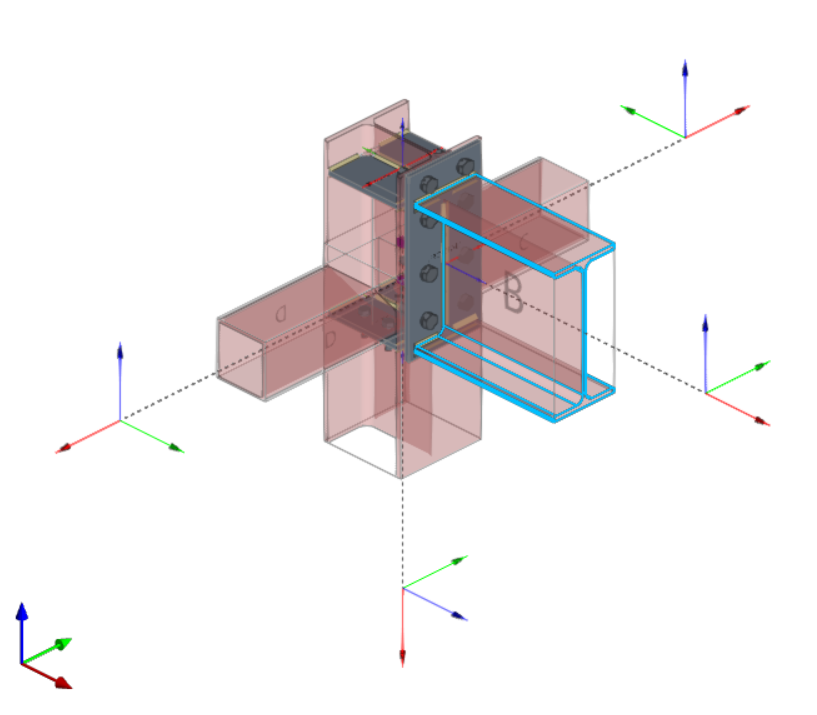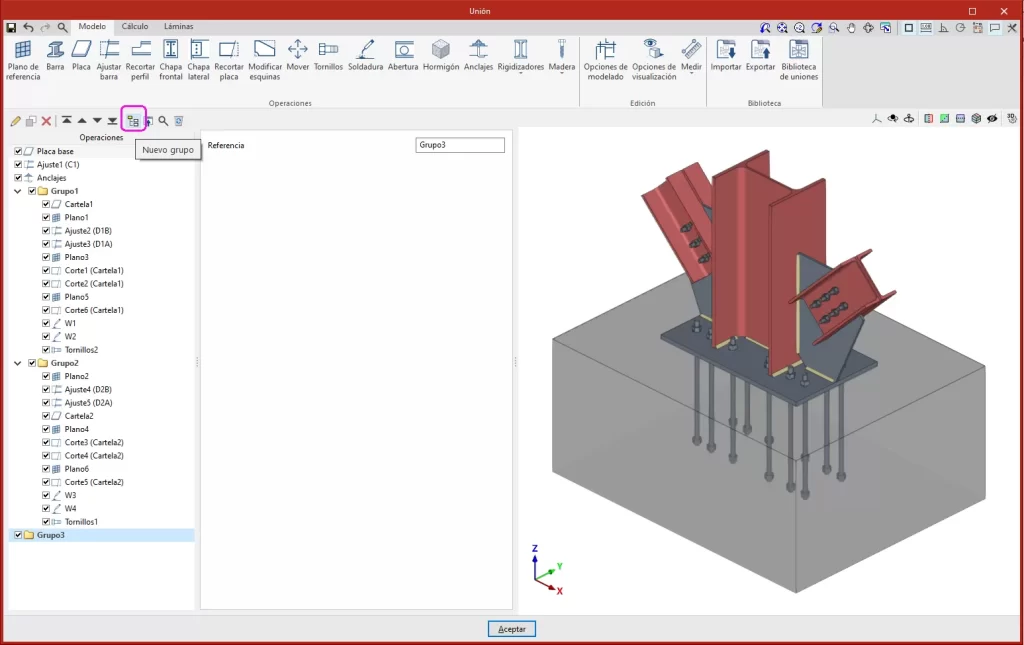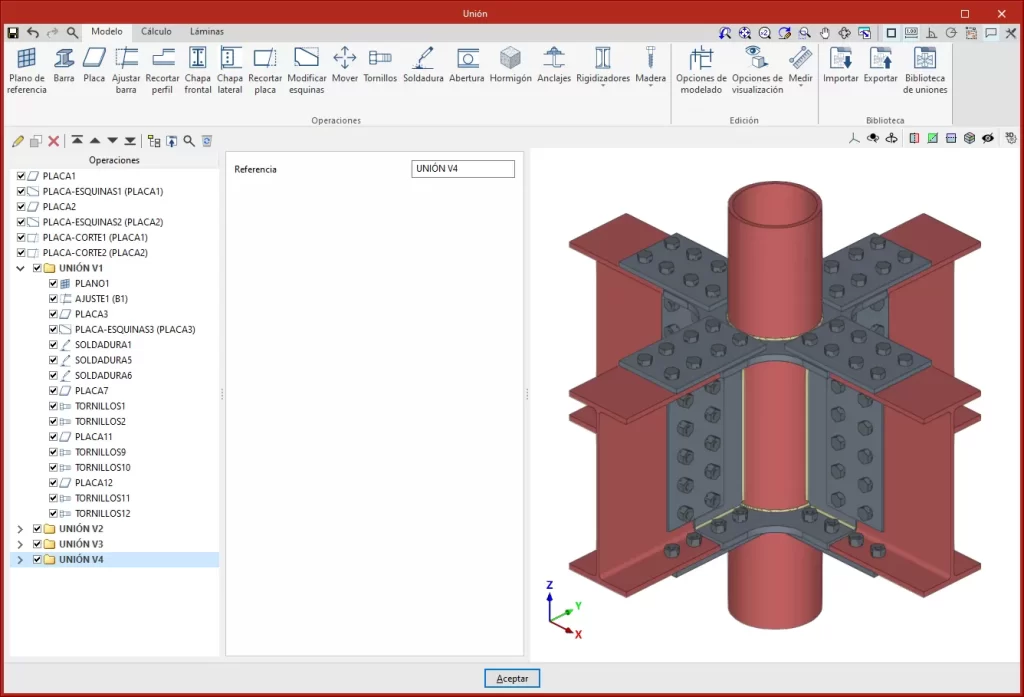Modelação das ligações
No separador "Modelo" é possível introduzir uma lista de operações, que de maneira sequencial, são utilizadas para definir os elementos e geometria da ligação.
A ordem de introdução e a nomenclatura utilizada para identificar cada operação afetam diretamente a maneira como a ligação é gerada. No decorrer da modelação o programa emite avisos indicando possíveis incompatibilidades entre os elementos modelados.
| Mais informação: |
|---|
| Veja exemplos detalhados explicando o funcionamento de cada uma das operações nos vídeos do "Guia de iniciação do CYPE Connect". |
O editor de ligações permite organizar a lista de operações, incluindo grupos de operações com um ícone de identificação para cada operação da lista.
Além disso, possui uma barra de botões que inclui várias funcionalidades:
- A opção "Novo grupo" permite adicionar um novo grupo de operações vazio. Quando um grupo está selecionado, as novas operações são adicionadas dentro deste grupo. Para inserir ou mover uma operação existente para dentro ou fora de um grupo, deve-se utilizar as ferramentas para mover para cima ou para baixo, consoante a posição. Também é possível arrastar e soltar as operações dentro ou para fora de um grupo. Esta funcionalidade permite mover operações ou grupos de operações para outra posição, podendo deslocar uma operação diretamente para a posição pretendida sem ter de percorrer as posições intermédias uma a uma. Os grupos de operações podem ser expandidos ou recolhidos para mostrar ou não as operações que contêm.
- É possível ativar ou desativar um grupo de operações, assinalando a caixa à esquerda do nome do grupo, o que afetará todas as operações nele incluídas.
- "Mover para cima" move a operação ou o grupo selecionado para o princípio da lista.
- "Mover para baixo" desloca a operação ou o grupo selecionado para o final da lista.
- "Procurar" permite procurar operações por texto.
- "Apagar todos os elementos da lista" elimina todas as operações e grupos de operações da lista.
- "Copiar", com um grupo selecionado, permite copiar o grupo com todas as suas operações.
- "Apagar" permite apagar o grupo e todas as operações que contém, ou apagar o grupo e manter as operações desagrupadas.
- "Exportar para a biblioteca as operações selecionadas", no caso de ter um grupo selecionado, exporta todas as operações que contém esse grupo.
A barra de ferramentas principal deste separador conta com as seguintes operações:

| Plano de referência | Os planos de referência servem para realizar cortes em perfis e chapas, realizar ajustes de prolongamento ou encurtamento até estes planos, ou como referência ao acrescentar chapas. | |
 | Perfil | Esta ferramenta permite acrescentar perfis adicionais à ligação para criar saliências, elementos de apoio, esquadros de reforço, etc. |
 | Chapas | Com esta ferramenta podemos gerar chapas retangulares e poligonais. As chapas poligonais podem ser definidas a partir de coordenadas (é possível copiar e colar tabelas diretamente de folhas de cálculo). |
 | Ajustar perfil | Esta operação permite o prolongamento ou encurtamento de um perfil, ajustando-o a outro perfil, a um plano de referência ou a uma chapa. Além disso, permite a geração de soldaduras após o ajuste. |
 | Recortar perfil | Esta operação permite criar um recorte no perfil selecionado, segundo as dimensões em x e y que se introduzam. Além disso, possibilita a definição do tipo de recorte: reto, com raio de concordância ou com furo. |
 | Chapa frontal | Esta operação permite unir um perfil a outro através de uma chapa frontal. Podem-se gerar as soldaduras do perfil à chapa e os parafusos entre a chapa e o perfil. |
| Chapa lateral | Permite a união de perfis através de uma chapa soldada a um dos perfis e aparafusada ao outro. | |
 | Recortar chapa | Esta operação permite recortar uma chapa segundo outro elemento. O recorte pode ser executado de acordo com a face de algum dos perfis; de um plano de referência que se tenha definido previamente ou de outra chapa. |
| Modificar cantos | Permite definir cortes em bisel, chanfro, entalhe, boleado e arco nos cantos das chapas. | |
| Mover | Permite mover barras ou chapas tendo como referência outro elemento. | |
 | Parafusos | Esta operação é utilizada para introdução de parafusos na ligação. É necessário que dois elementos sejam selecionados para aparafusar. No caso de serem mais de dois, devem-se indicar os elementos extremos da ligação. |
 | Soldadura | Esta operação é utilizada para a introdução de soldadura entre dois elementos. Permite as ligações soldadas dos tipos “Em ângulo” e “Sobreposta”. |
| Relação de contacto | Esta operação permite definir relações de contacto entre superfícies de aço ou entre superfícies de aço e elementos de betão. | |
 | Abertura | Esta operação permite a criação de aberturas em perfis ou chapas. As aberturas podem ser circulares ou poligonais. |
 | Betão | Esta operação permite a introdução de elementos de betão na ligação, onde serão posicionadas as ancoragens, caso existam. |
 | Ancoragens | Esta operação é utilizada uma vez inserida uma chapa e permite adicionar ancoragens à mesma. As ancoragens são inseridas da mesma forma que os parafusos. Para além disso, é possível inserir as peças resistentes ao corte para transmitir os esforços de corte ao elemento de fundação. |
 | Rigidificadores | Esta operação é utilizada para a introdução de rigidificadores através de um assistente onde se definem o material, geometria, posição e soldaduras do mesmo. |
 | Madeira | Esta operação é utilizada para introdução de elementos de fixação utilizadas em barras de madeira. Permite a introdução de cavilhas, pernos e parafusos para madeira. Este recurso está disponível somente no CYPE Connect. |
Além das operações mencionadas anteriormente, o programa também oferece outras ferramentas complementares que auxiliam na modelação de uma ligação:

Referência: pode ser automática ou definida pelo utilizador. A referência automática é composta pelo prefixo definido nas opções de geração de desenhos.
Opções de modelação: permitem editar os comprimentos de representação e o cálculo dos perfis. No caso de secções com tramos curvos, o programa pode calcular um número óptimo de lados ao discretizar estes tramos ou podem ser escolhidos manualmente.
Opções de visualização: estas opções permitem mostrar os elementos opacos ou transparentes, com eixos ou sem eixos de referência, com etiquetas ou sem etiquetas e selecionar entre mostrar ou não mostrar o volume da envolvente.
Medir: esta ferramenta permite medir selecionando os elementos da ligação.